>
Como Remover Clouded Ransomware e Restauração de arquivos
Postado por em Removal na quinta-feira, 11 de Maio de 2017
Como Remover Clouded Ransomware?
Leitores, recentemente, começou a relatar a seguinte mensagem a ser exibida quando inicializar o computador:
Todos os seus documentos que foram criptografados pelo Clouded ransomware!
Os novos arquivos serão eliminados, por isso não tente transferir ou mover/copiar ficheiros para este computador!
— Como faço para descriptografar os meus ficheiros?
— para descriptografar seus arquivos, você deve pagar pelo menos de 0,1 BTC para o Bitcoin endereço
1FoRjcEbKfL949gKGE7Etk7sKPtYJq7Qvy e pressione “Verificar e Descriptografar”.
— What’s Bitcoin?
— It’s um cryptocurrency e um sistema de pagamento eletrônico. Mais informações em
https://en.wikipedia.org/wiki/Bitcoin
Seleção e Desencriptar
IMPORTANTE: NÃO desligue o computador enquanto este é apresentado o ecrã ou os seus arquivos serão perdidos para sempre!
Dias nublados são vinda, se você tem que lidar com o Clouded Ransomware. Este pedaço de software conseguiu esgueirar-se em seu computador e agora está mantendo seus arquivos como reféns. Clouded é baseado em uma fonte aberta ransomware projeto chamado HiddenTear. Existem muitos vírus ransomware com base neste projeto. Todos eles são provado ser eficiente e mortal. Clouded foi descoberto muito recentemente. Ele conseguiu infectar usuários de PC, principalmente na América do Norte. O ransomware metas dos usuários mais preciosos arquivos. Seus documentos, imagens e vídeos. No entanto, ele pode criptografar mais de oitenta tipos de arquivos, incluindo arquivos .zip .docx, .html .pdf, .mp4, e .jpeg, etc. Clouded anúncios “.nuvem de extensão” para o nome dos arquivos criptografados. Assim, se você tiver um arquivo chamado example.txt o ransomware vai mudar o nome para exemplo.txt.nuvem. Você será capaz de ver os ícones de seus arquivos, no entanto, você não será capaz de abrir ou de usá-los. Uma vez que todos os seus arquivos são criptografados com êxito, o vírus vai cair uma nota de resgate. A nota afirma que todos os seus arquivos serão “para sempre” perdidos se você desligar sua máquina. Também lê que você não pode criar novos arquivos. Se o fizer, eles serão excluídos. Basicamente, este vírus faz com que o seu computador inútil. Ser racional. Os bandidos estão tentando assustar você. Eles precisam de você para agir impulsivamente. Considere a situação. Você deve remover esta ameaça como o mais rapidamente possível.
Como é que fui infectado?
Clouded, assim como a maioria dos vírus ransomware, depende de spam, campanhas de e-mail para viajar a internet. Os hackers seria adicionar um script mal-intencionado para um documento. Em seguida, eles anexe este arquivo para um e-mail e espero que para você ser descuidado. Depois de baixado como um arquivo corrompido, ele irá baixar e instalar o Clouded ransomware. Tudo isso vai acontecer no plano de fundo. Você não vai notar esses processos. Seu computador pode se tornar um pouco mais lento, mas nada mais. O vírus é projetado para ser furtivo. Ele é executado como couded.exe processo que você pode ver no seu Gerenciador de Tarefas. Se você interromper esse processo no tempo, há uma chance de salvar alguns de seus preciosos arquivos. No entanto, se você já viu a nota de resgate, já é tarde demais. Clouded criptografados todos os arquivos de destino em seu PC. E-mails de Spam não são a única forma Clouded usa para viajar a Internet. Ele também pode ser distribuído através de redes de compartilhamento de arquivos, corrompidos, links e aplicativos freeware. Ser vigilante! A Internet está repleta de parasitas. Se você acha que algo está errado, provavelmente há uma boa razão para isso. Evitar suspeitas, websites, anúncios e aplicativos. E não se esqueça do seu software anti-vírus. Mantê-lo atualizado.
Por que é Clouded perigoso?
Clouded bloqueado seus arquivos. Agora, ele exige uma soma enorme de dinheiro para descriptografá-los. Em troca de 0.1 Bitcoins (cerca de USD 182), os bandidos irá enviar-lhe uma chave de descriptografia. Não fazê-lo. Não patrocinar as pessoas. Primeiro de tudo, eles vão usar o dinheiro para desenvolver suas vírus. Segundo, não há nenhuma garantia de que eles vão enviar-lhe um trabalho de chave, se eles enviar-lhe qualquer coisa em tudo. Aquelas pessoas que têm penetrado a segurança do seu computador e bloqueado seus arquivos. Eles querem dinheiro para restaurar suas fotos pessoais e documentos. Eles parecem pessoas justo para você? Você não pode ganhar um jogo contra criminosos cibernéticos. Você só vai perder tempo e dinheiro. Além disso, talvez exista uma chance de restaurar seus arquivos sem pagar o resgate. Se você tiver cópias de segurança do sistema, você pode usá-los. No entanto, antes de tomar qualquer ação, remover a infecção! Caso contrário, o recém-restaurado arquivos serão criptografados. Ser racional. Considere as suas opções. Mesmo se você decidir pagar o resgate, você deve remover o vírus. A ferramenta de decriptação só vai restaurar seus arquivos. Não vai excluir o ransomware. Há casos em que as vítimas pago e restaurados os seus arquivos apenas para tê-los novamente encriptado horas mais tarde. Portanto, recomenda-se contra qualquer tipo de negociações com os hackers. Considere a possibilidade de descartar seus dados.
Clouded Remoção de Instruções
STEP 1: Kill the Malicious Process
STEP 3: Locate Startup Location
STEP 4: Recover Clouded Encrypted Files
PASSO 1: Parar o processo mal-intencionado usando Windows Gerenciador de Tarefas
- Abra o Gerenciador de tarefas pressionando as teclas CTRL+SHIFT+ESC simultaneamente as teclas
- Localize o processo de ransomware. Tenha em mente que este é, normalmente, um aleatório gerado o arquivo.
- Antes de você finalizar o processo, digite o nome em um documento de texto para a referência futura.
- Localizar nenhum suspeito processos associados com Clouded criptografia de Vírus.
- Clique direito sobre o processo de
- Abrir Local Do Arquivo
- Terminar O Processo
- Exclua as pastas com os arquivos suspeitos.
- Tenha em mente que o processo pode ser escondido e muito difícil de detectar
PASSO 2: Revele Arquivos Ocultos
- Abra qualquer pasta
- Clique no botão “Organizar”
- Escolha “Opções de Pasta e Pesquisa”
- Selecione “Visualizar” guia
- Selecione “Mostrar pastas e arquivos ocultos” opção
- Desmarque a opção “Ocultar arquivos protegidos do sistema operacional”
- Clique em “Aplicar” e “OK”
PASSO 3: Localizar Clouded criptografia de Vírus de inicialização local
- Uma vez que o sistema operacional carrega prima simultaneamente a Windows Botão de Logotipo e R – chave.
- Uma caixa de diálogo deve ser aberto. Digite “Regedit”
- ATENÇÃO! tenha muito cuidado quando editing the Microsoft Windows Registry como isso pode tornar o sistema quebrado.
Dependendo do seu sistema operacional (x86 ou x64) navegue para:
[HKEY_CURRENT_USERSoftwareMicrosoftWindowsCurrentVersionRun] ou
[HKEY_LOCAL_MACHINESOFTWAREMicrosoftWindowsCurrentVersionRun] ou
[HKEY_LOCAL_MACHINESOFTWAREWow6432NodeMicrosoftWindowsCurrentVersionRun]
- e excluir o Nome de exibição: [ALEATÓRIO]
- Em seguida, abra o explorer e navegue para:
Navegue até o %appdata% pasta e delete o executável.
Como alternativa, você pode usar o msconfig windows programa para verificar o ponto de execução do vírus. Por favor, tenha em mente que os nomes na sua máquina pode ser diferente, já que pode ser gerado aleatoriamente, por isso você deve executar qualquer profissional scanner para identificar arquivos maliciosos.
PASSO 4: Como recuperar arquivos criptografados?
- Método 1: O primeiro e o melhor método para restaurar seus dados a partir de uma cópia de segurança recente, no caso que você tem uma.
- Método 2: Software de Recuperação de Arquivo – Geralmente quando o ransomware criptografa um arquivo, ele primeiro faz uma cópia do mesmo, criptografa a cópia e, em seguida, exclui o original. Devido a isto, você pode tentar usar o software de recuperação de arquivo para recuperar alguns de seus arquivos originais.
- Método 3: Cópias de Sombra de Volume – Como um último recurso, você pode tentar restaurar os seus ficheiros através de Cópias de Sombra de Volume. Abra a Sombra Explorer, parte do pacote e escolher a Unidade que você deseja recuperar. Clique direito em qualquer arquivo que você deseja restaurar e clique em Exportar.
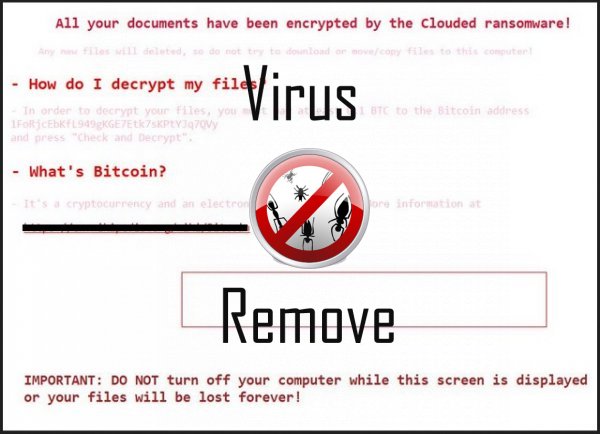
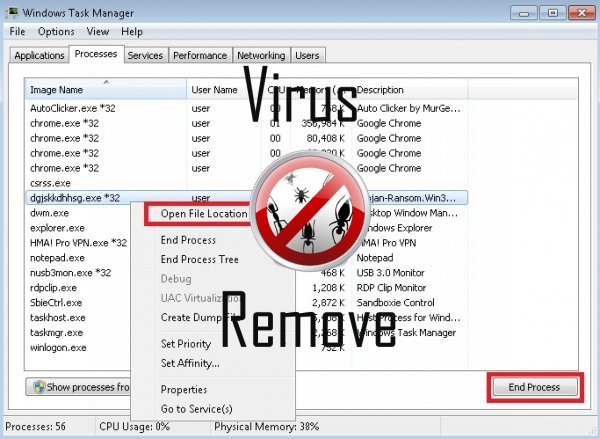

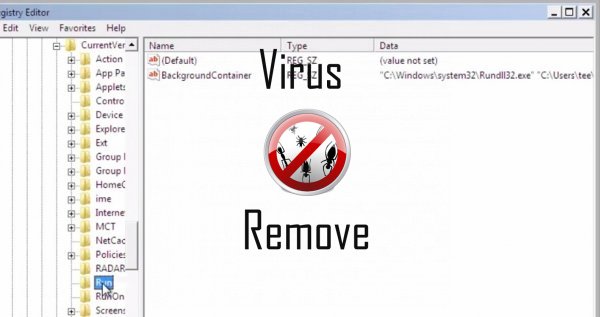
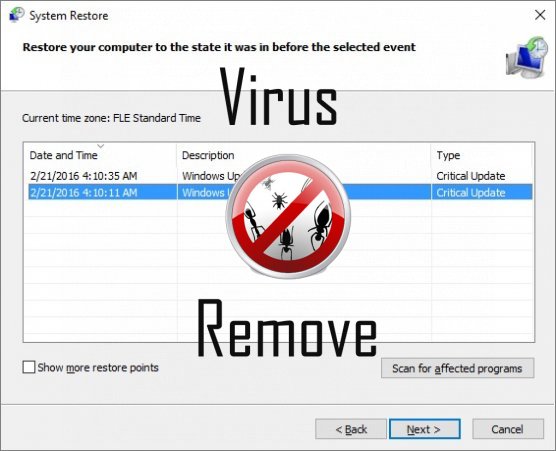

Atenção, vários scanners antivírus detectaram possível malware em Clouded.
| Software anti-vírus | Versão | Deteção |
|---|---|---|
| VIPRE Antivirus | 22702 | Wajam (fs) |
| Malwarebytes | v2013.10.29.10 | PUP.Optional.MalSign.Generic |
| Tencent | 1.0.0.1 | Win32.Trojan.Bprotector.Wlfh |
| Malwarebytes | 1.75.0.1 | PUP.Optional.Wajam.A |
| K7 AntiVirus | 9.179.12403 | Unwanted-Program ( 00454f261 ) |
| NANO AntiVirus | 0.26.0.55366 | Trojan.Win32.Searcher.bpjlwd |
| Baidu-International | 3.5.1.41473 | Trojan.Win32.Agent.peo |
| VIPRE Antivirus | 22224 | MalSign.Generic |
| Dr.Web | Adware.Searcher.2467 | |
| Kingsoft AntiVirus | 2013.4.9.267 | Win32.Troj.Generic.a.(kcloud) |
| McAfee-GW-Edition | 2013 | Win32.Application.OptimizerPro.E |
| Qihoo-360 | 1.0.0.1015 | Win32/Virus.RiskTool.825 |
Comportamento de Clouded
- Programas de segurança falsos alertas, pop-ups e anúncios.
- Clouded mostra anúncios comerciais
- Instala-se sem permissões
- Clouded desativa o Software de segurança instalado.
- Modifica o Desktop e as configurações do navegador.
- Integra no navegador da web através da extensão do navegador de Clouded
- Comportamento comum de Clouded e alguns outra texto emplaining som informação relacionados ao comportamento
- Distribui-se por meio de pay-per-install ou é empacotado com software de terceiros.
- Rouba ou usa seus dados confidenciais
- Retarda a conexão com a internet
Clouded efetuado versões de sistema operacional Windows
- Windows 10
- Windows 8
- Windows 7
- Windows Vista
- Windows XP
Geografia de Clouded
Eliminar Clouded do Windows
Exclua Clouded de Windows XP:
- Clique em Iniciar para abrir o menu.
- Selecione Painel de controle e vá para Adicionar ou remover programas.

- Escolher e remover o programa indesejado.
Remover Clouded do seu Windows 7 e Vista:
- Abra o menu Iniciar e selecione Painel de controle.

- Mover para desinstalar um programa
- Botão direito do mouse sobre o app indesejado e escolha desinstalar.
Apagar Clouded de Windows 8 e 8.1:
- Botão direito do mouse sobre o canto inferior esquerdo e selecione Painel de controle.

- Escolha desinstalar um programa e com o botão direito sobre o app indesejado.
- Clique em desinstalar .
Excluir Clouded de seus navegadores
Clouded Remoção de Internet Explorer
- Clique no ícone de engrenagem e selecione Opções da Internet.
- Vá para a aba avançado e clique em Redefinir.

- Verifique excluir configurações pessoais e clique em Redefinir novamente.
- Clique em fechar e selecione Okey.
- Voltar para o ícone de engrenagem, escolha Gerenciar Complementos → barras de ferramentas e extensõese delete indesejados extensões.

- Vá para Provedores de pesquisa e escolher um novo padrão de pesquisa
Apagar Clouded da Mozilla Firefox
- Digite "about:addons" no campo de URL .

- Vá para extensões e excluir extensões do navegador suspeito
- Clique sobre o menu, clique no ponto de interrogação e abrir a ajuda do Firefox. Clique sobre o botão Firefox actualizar e selecione Atualizar Firefox para confirmar.

Encerrar Clouded de Chrome
- Digite "chrome://extensions" no campo URL e toque em Enter.

- Encerrar o navegador confiável extensões
- Google Chrome reiniciar .

- Abra o menu Chrome, clique em configurações → Show advanced settings, selecione Redefinir as configurações do navegador e clique em redefinir (opcional).